Spørgsmål
Problem: Hvordan rettes 0xc00000e9 BSOD på Windows 10?
Jeg er begyndt at modtage en blå skærm-fejl 0xc00000e9 for et par dage siden. Jeg kan ikke bruge min computer, fordi BSOD vises, før Windows OS startes. Når jeg klikker på tænd/sluk-knappen, får jeg mulighed for enten at køre Windows Recovery eller starte Windows normalt. Selvom jeg vælger at køre Windows normalt, bliver jeg fanget i en ond cirkel, fordi den blå skærm 0xc00000e9 dukker op igen. Hvad skal jeg gøre? Hjælp venligst!
Løst svar
Fejlen 0xc00000e9 er kendt som Blue Screen of Death (BSOD) eller "Der er opstået en uventet I/O-fejl".
Denne blå skærmfejl indikerer det faktum, at "Windows stødte på et problem med at kommunikere med en enhed tilsluttet din computer" og giver to muligheder, dvs. at køre Windows Recovery eller starte Windows Normalt. Desværre, men at klikke på en af mulighederne fører til den samme 0xc00000e9 BSOD.
Ifølge specialister kan denne fejl være udløst af en forkert frakoblet flytbar lagerenhed (USB-drev, ekstern harddisk) eller af defekt hardware, såsom cd-rom. Men i de fleste tilfælde brugte folk ikke USB eller andre eksterne enheder, hvilket betyder, at problemet stammer fra den defekte harddisk.
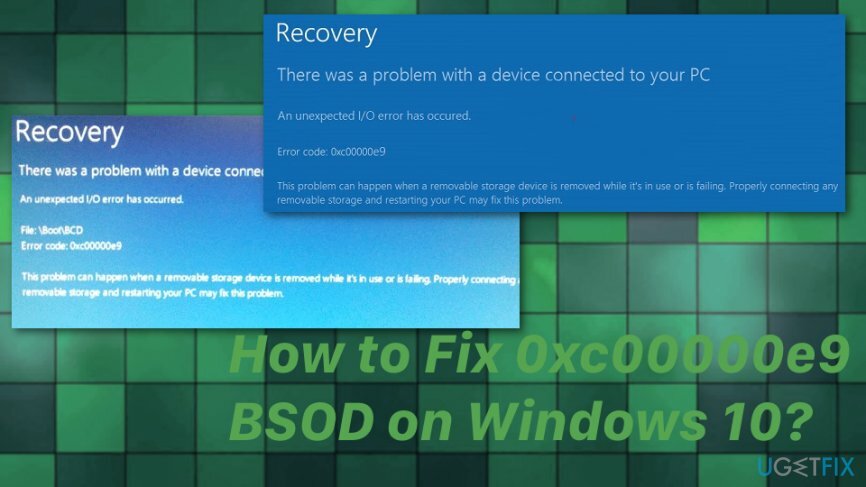
Desværre er der meget lidt information tilgængelig, så metoderne er begrænsede. Fejl 0xc00000e9 kan også være forårsaget af defekte Windows-opdateringer, der løbende bliver fejlrettet.[3] Ikke desto mindre er der et par metoder, du kan prøve, og vi håber, at de vil hjælpe dig med at rette 0xc00000e9 BSOD på Windows 10. Sørg for at prøve mindst et par af dem, før du giver op med at geninstallere Windows fra bunden.
Sådan rettes Blue Screen Error Code 0xc00000e9 på Windows 10
For at reparere beskadiget system skal du købe den licenserede version af Reimage Reimage.
Forhåbentlig er der et par metoder, du kan prøve at rette 0xc00000e9-fejlen. Hvis din pc er startet op, vil vi på det kraftigste anbefale dig at installere alle tilgængelige Windows-opdateringer og derefter køre en fuld systemscanning med ReimageMac vaskemaskine X9 for at optimere styresystemet.
Derudover, for at scanne malware, kan du prøve Systemgendannelsesfunktionen og gendanne computeren i en tidligere tilstand, da fejlen ikke opstod. Du kan prøve at fejlfinde problemet og derefter opdatere dine drivere eller udføre en ren, original Windows-installation. Vi har også et par mere avancerede metoder, der skal rettes til fejl 0xc00000e9.
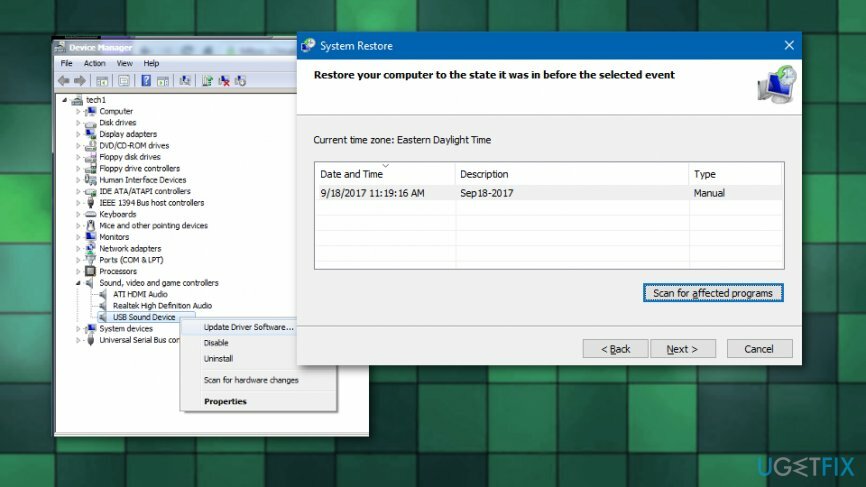
Genopbygg Boot Manager for at rette 0xc00000e9 BSOD
For at reparere beskadiget system skal du købe den licenserede version af Reimage Reimage.
Naviger til den officielle Microsofts hjemmeside og download ISO-filen. Forbered et USB-drev, som indeholder mindst 4 GB ledig plads. og opret et startbart Windows 10-installationsmedie. Til dette formål kan du også bruge et gendannelsesdrev. For at finde flere oplysninger om, hvordan man opretter et startbart Windows 10-installationsmedie, henvises til dette indlæg. Når du er forberedt, skal du følge disse trin:
- Tilslut USB eller indsæt din DVD med Windows Installation Media og start din pc op.
- Tryk derefter på en tast for at starte systemet fra det eksterne drev.
- Sæt Sprog, tid, valuta, tastatur/indtastningsmetode, og ramte Næste.

- Vælg Reparer din pc (IKKE installer Windows).
- Vælg den type OS, du vil rette, og klik Næste.
- Når systemgendannelsesindstillingen åbnes, skal du vælge Kommandoprompt.
- Indtast følgende kommandoer i kommandopromptvinduet ved at trykke på Gå ind tast efter hver af dem:
cd /d partition:\\Windows\\System32
bcdedit /enum alle
bcdedit -create {bootmgr} -d "Beskrivelse"
bcdedit -set {bootmgr} enhedspartition=Partition:
bcdedit /displayorder {GUID}
bcdedit /standard {GUID}
bcdedit /timeout værdi - Til sidst skal du genstarte din pc.
Kør et systemfiltjek og disktjek
For at reparere beskadiget system skal du købe den licenserede version af Reimage Reimage.
- Lancering Kommandoprompt og test følgende kommandoer:
chkdsk /f /r
sfc /scannow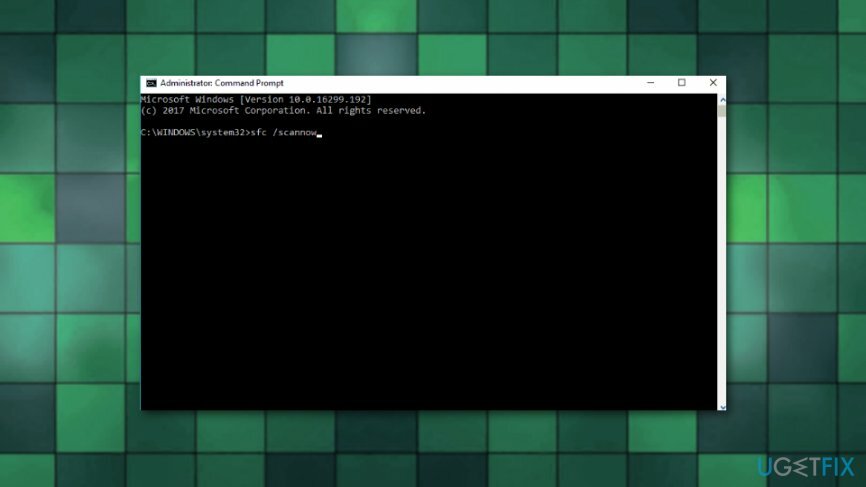
Udfør en opstartsreparation og ret fejl 0xc00000e9
For at reparere beskadiget system skal du købe den licenserede version af Reimage Reimage.
- Tilslut USB'en, som indeholder et Windows 10 installationsmedie, og tryk på Strøm knap.
- Tryk derefter på en vilkårlig tast for at starte systemet fra USB.
- Hvis Windows ikke kan registrere harddisken automatisk, skal du læse alt, hvad der er givet under genstartsprocessen og prøve for at finde referencen til tasten, som skal trykkes ned for at afbryde normal opstart (normalt F2, F10, ESC eller DEL).
- Brug pilen til indstillingen som Boot, Boot Options, Boot Order eller noget lignende, og tryk derefter på Gå ind.
- Find cd, USB-flashdrev eller dvd under Boot liste og ændre dens plads fra nedenunder til toppen ved hjælp af piletasterne. Når du er færdig, skal du trykke Gå ind.
- Tryk derefter på F10 tasten for at gemme ændringerne.
- Klik Ja i bekræftelsesvinduet og lad systemet genstarte.
- Indstil sprog, tid, valuta, tastatur og andre nødvendige indstillinger, og tryk på Næste.
- Vælg Reparer din computer og vent på, at Systemgendannelsesindstillingerne åbnes.
- Når den er åbnet, skal du vælge Windows installationsdrev, og tryk på Næste.
- Klik Opstartsreparation mulighed og vent på, at processen er fuldført.
Reparer dine fejl automatisk
ugetfix.com-teamet forsøger at gøre sit bedste for at hjælpe brugerne med at finde de bedste løsninger til at eliminere deres fejl. Hvis du ikke ønsker at kæmpe med manuelle reparationsteknikker, skal du bruge den automatiske software. Alle anbefalede produkter er testet og godkendt af vores fagfolk. Værktøjer, som du kan bruge til at rette din fejl, er angivet nedenfor:
Tilbud
gør det nu!
Download rettelseLykke
Garanti
gør det nu!
Download rettelseLykke
Garanti
Hvis du ikke kunne rette din fejl ved hjælp af Reimage, skal du kontakte vores supportteam for at få hjælp. Fortæl os venligst alle detaljer, som du mener, vi bør vide om dit problem.
Denne patenterede reparationsproces bruger en database med 25 millioner komponenter, der kan erstatte enhver beskadiget eller manglende fil på brugerens computer.
For at reparere beskadiget system skal du købe den licenserede version af Reimage værktøj til fjernelse af malware.

For at forblive helt anonym og forhindre internetudbyderen og den regeringen fra at spionere på dig, bør du ansætte Privat internetadgang VPN. Det giver dig mulighed for at oprette forbindelse til internettet, mens du er fuldstændig anonym ved at kryptere al information, forhindre trackere, annoncer samt ondsindet indhold. Vigtigst af alt, vil du stoppe de ulovlige overvågningsaktiviteter, som NSA og andre statslige institutioner udfører bag din ryg.
Uforudsete omstændigheder kan opstå når som helst, mens du bruger computeren: den kan slukke på grund af strømafbrydelse, en Blue Screen of Death (BSoD) kan forekomme, eller tilfældige Windows-opdateringer kan maskinen, når du gik væk et par minutter. Som følge heraf kan dit skolearbejde, vigtige dokumenter og andre data gå tabt. Til gendanne mistede filer, du kan bruge Data Recovery Pro – den søger gennem kopier af filer, der stadig er tilgængelige på din harddisk, og henter dem hurtigt.